
КАТЕГОРИИ:
Архитектура-(3434)Астрономия-(809)Биология-(7483)Биотехнологии-(1457)Военное дело-(14632)Высокие технологии-(1363)География-(913)Геология-(1438)Государство-(451)Демография-(1065)Дом-(47672)Журналистика и СМИ-(912)Изобретательство-(14524)Иностранные языки-(4268)Информатика-(17799)Искусство-(1338)История-(13644)Компьютеры-(11121)Косметика-(55)Кулинария-(373)Культура-(8427)Лингвистика-(374)Литература-(1642)Маркетинг-(23702)Математика-(16968)Машиностроение-(1700)Медицина-(12668)Менеджмент-(24684)Механика-(15423)Науковедение-(506)Образование-(11852)Охрана труда-(3308)Педагогика-(5571)Полиграфия-(1312)Политика-(7869)Право-(5454)Приборостроение-(1369)Программирование-(2801)Производство-(97182)Промышленность-(8706)Психология-(18388)Религия-(3217)Связь-(10668)Сельское хозяйство-(299)Социология-(6455)Спорт-(42831)Строительство-(4793)Торговля-(5050)Транспорт-(2929)Туризм-(1568)Физика-(3942)Философия-(17015)Финансы-(26596)Химия-(22929)Экология-(12095)Экономика-(9961)Электроника-(8441)Электротехника-(4623)Энергетика-(12629)Юриспруденция-(1492)Ядерная техника-(1748)
Заменить ресурс расценки на другой
|
|
|
|
Изменить цены на ресурсы
Изменить норму расхода ресурса
1. По строке ресурса щелкнуть правой кнопкой мыши.
2. В открывшемся контекстном меню выбрать пункт "Свойства...".
3. В открывшемся окне "Свойства" перейти на вкладку "Материал", если ресурс является материалом, или вкладку "Машина", если ресурс - машина, в поле "Норма расхода" изменить значение.
4. Нажать кнопку "ОК" в окне "Свойства".
5. Соответственно количество данного ресурса будет пересчитано относительно установленной нормы расхода.
6. Также норму расхода можно изменить прямо в таблице затрат.
7. В строке необходимого ресурса встать курсором в ячейку, которая в таблице затрат называется "Единица измерения".
8. В строке ресурса эта ячейка поделена на две части:
- в верхней части указана норма расхода ресурса,
- в нижней – единица измерения.
9. Ввести новое значение нормы расхода в верхнюю часть ячейки "Единица измерения".
1. Непосредственно в таблице затрат.
- Установить курсор на строку с необходимым ресурсом в ячейку "Сметная стоимость, руб." - "На единицу измерения".
- Ввести новое значение.
2. В свойствах ресурса.
- Щелкнуть по строке с нужным ресурсом правой кнопкой мыши.
- Выбрать в открывшемся контекстном меню пункт "Свойства...".
- В открывшемся окне "Свойства" выбрать вкладку "Материал", если данный ресурс является материалом, или вкладку "Машина", если ресурс - машина.
- На этой вкладке в поле "Сметная цена" ввести новое значение и нажать кнопку "ОК".
1. Это можно сделать вручную изменив все параметры или с использованием базы ССЦ.
2. Можно просто отредактировать строку с необходимым для замены ресурсом в таблице затрат.
3. Ввести новый шифр и наименование ресурса (если изменить наименование ресурса, необходимо изменить и его шифр).
4. Изменить норму расхода, количество и стоимость.
5. Также параметры ресурса можно изменить в его свойствах.
6. Для этого щелкнуть по строке с нужным ресурсом правой кнопкой мыши.
7. В открывшемся контекстном меню выбрать пункт "Свойства...".
8. В открывшемся окне "Свойства" перейти на вкладку "Материал", если данный ресурс является материалом, или вкладку "Машина", если ресурс - машина.
9. Изменить значения в полях:
- "Наименование",
- "Шифр",
- "Единица измерения",
- "Норма расхода",
- "Сметная цена".
10. Нажать кнопку "ОК".
11. Чтобы заменить ресурс с использованием базы ССЦ необходимо по строке с нужным ресурсом щелкнуть правой кнопкой мыши.
12. В открывшемся контекстном меню выбрать пункт "Свойства...".
13. В открывшемся окне "Свойства" перейти на вкладку "Материал", если данный ресурс является материалом, или "Машина", если ресурс - машина.
14. Нажать кнопку "Заменить...".
15. Откроется окно "Сметно-нормативная база" вкладка "Ценники на материалы", если данный ресурс является материалом, или вкладка "Ценники на машины и механизмы", если ресурс - машина.
16. Найти необходимый ресурс в базе, используя классификатор или поле «Поиск», где необходимо вписать в ячейку «Текст» шифр или наименование искомого материала или машины/механизма, установив соответствующий параметр поиска (по шифру или по наименованию), и нажать кнопку «Показать», далее из предложенного списка выбрать нужный ресурс.
17. Нажать кнопку "Добавить".
18. Если норма расхода выбранного материала не совпадает с нормой расхода материала в базе программа выдаст сообщение (рис. 1.7.3):

Рис. 1.7.3.
19. Если возникает необходимость пересчета нормы расхода, нажмите кнопку «Да». Откроется окно (рис. 1.7.4):
20. Для удобства можно нажать на кнопку  и внизу посмотреть шифр и наименование исходного и выбранного материалов. В ячейку «Коэффициент» введите коэффициент пересчета и нажмите кнопку «ОК». Программа с учетом введенного коэффициента пересчитает норму расхода материала.
и внизу посмотреть шифр и наименование исходного и выбранного материалов. В ячейку «Коэффициент» введите коэффициент пересчета и нажмите кнопку «ОК». Программа с учетом введенного коэффициента пересчитает норму расхода материала.
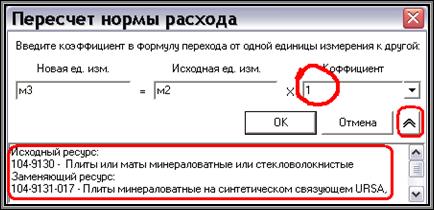
Рис. 1.7.4. Пересчет нормы расхода
21. Если теперь нажать кнопку "ОК" в окне "Свойства", то данный ресурс в таблице затрат будет изменен.
|
|
|
|
|
Дата добавления: 2015-07-02; Просмотров: 564; Нарушение авторских прав?; Мы поможем в написании вашей работы!